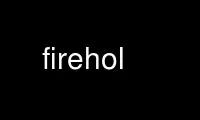
これは、Ubuntu Online、Fedora Online、Windows オンライン エミュレーター、または MAC OS オンライン エミュレーターなどの複数の無料オンライン ワークステーションの XNUMX つを使用して、OnWorks 無料ホスティング プロバイダーで実行できるコマンド firehol です。
プログラム:
NAME
firehol - 使いやすく強力な iptables ステートフル ファイアウォール
SYNOPSIS
ファイアホール
sudo -E firehol パニック [ IP ]
ファイアホール command [- 設定引数...]
ファイアホール 構成ファイル [開始|デバッグ|試行] [-- 設定引数...]
DESCRIPTION
firehol を実行すると呼び出されます iptables(8) ファイアウォールを操作するため。
引数を指定せずに実行すると、firehol は使用方法に関するヘルプを表示します。
与えられたとき 構成ファイル、firehol は代わりに指定されたファイルを使用します。
/etc/firehol/firehol.conf を設定として指定します。 いいえの場合 command が与えられると、ファイアホールは仮定します
試してください。
conf-argを区切る設定ファイルで使用する引数を渡すことができます。
-を使用した残りの引数の値。 引数はでアクセス可能です
標準を使用した構成 bash(1)構文(例:$ 1、$ 2など)。
パニック
すべての通信をブロックするには、panic コマンドで firehol を呼び出します。
FireHOL は、実行中のファイアウォールからすべてのルールを削除し、すべてのファイアウォールですべてのトラフィックを削除します。
iptables(8) テーブル (mangle、nat、filter) および事前定義されたチェーン (PREROUTING、INPUT、
フォワード、出力、ポストアウト)。
DROP は、デフォルトのポリシーを DROP に変更することではなく、ポリシーごとに XNUMX つのルールを追加することによって行われます。
テーブル/チェーンを使用してすべてのトラフィックをドロップします。 これにより、すべてのチェーンをリセットしないシステムでも、
正しく機能し始めたら同意します。
パニック モードをアクティブにする場合、FireHOL は SSH_CLIENT シェルの存在を確認します。
環境変数、によって設定されます ssh(1)。 これが見つかった場合、パニック モードが実行されます。
この変数で指定された確立された SSH 接続が動作できるようにします。
注意
FireHOL が環境変数を認識できるようにするには、環境変数が次のとおりであることを確認する必要があります。
保存されています。 のために sudo(8) -E と for を使用します。 su(1) - (マイナス記号) を省略します。
SSH_CLIENT が設定されていない場合、 IP パニック引数を使用すると、IP アドレスを指定できるようになります。
IP アドレスとパニック状態のホスト間で確立されているすべての接続が無効になります。
継続が許可されます。
コマンド
始める; 再起動
/etc/firehol/firehol.conf を使用してファイアウォールをアクティブにします。
共通の init との互換性のために、再起動という用語の使用が許可されています。
実装
試します ファイアウォールをアクティブにし、ユーザーが commit という単語を入力するのを待ちます。 この言葉なら
30 秒以内に入力しないと、以前のファイアウォールが復元されます。
stop 実行を停止します iptables(8) ファイアウォールをすべてのテーブルとチェーンをクリアして、
デフォルトのポリシーを ACCEPT に設定します。 これにより、すべてのトラフィックが通過できるようになります
チェックされていません。
再起動
FireHOL ファイアウォールがすでにアクティブな場合にのみ、FireHOL ファイアウォールを再起動します。 これは一般的には
予想される動作です (ただし、2.0.0-pre4 より前の FireHOL とは逆です)。
status を使用して、実行中のファイアウォールを表示します。 /sbin/iptables -nxvL | 少ない。
保存 ファイアウォールを起動し、次を使用して保存します。 iptables-保存(8) で指定された場所へ
FIREHOL_AUTOSAVE。 見る ファイアホール変数(5)詳細については。
必要なカーネル モジュールは実行可能なシェル スクリプトに保存されます
/var/spool/firehol/last_save_modules.sh。これは、次の場合に起動中に呼び出すことができます。
ファイアウォールを復元する必要があります。
注意
外部の変更により、再起動後に復元されたファイアウォールが正常に機能しなくなる可能性があります。
FireHOL でファイアウォールを起動することが機能する場合を想定しています。
これは、ファイアウォールの開始の一環として、FireHOL がいくつかのチェックを行うためです。
変更可能な値。 たとえば、現在のカーネル構成がチェックされます。
(クライアントのポート範囲の場合)、RPC サーバーにクエリが実行されます (正しい値を許可するため)。
NFS サービスの機能)。
debug 構成ファイルを解析しますが、FireHOL はそれをアクティブ化する代わりに、
生成された iptables(8) ステートメント。
説明します
FireHOL が通常の設定コマンドを受け入れる対話モードに入り、
生成されたものを提示します iptables(8) それぞれのコマンドといくつかのコマンド
その目的に対する推論。
さらに、FireHOL は、
与えられたコマンドが成功しました。
いくつかの追加コマンドは Explain モードで使用できます。
助けます いくつかのヘルプを提示する
表示する 生成された構成を提示する
やめます インタラクティブモードを終了して終了します
助けて; ウィザード
現在のマシンに必要な FireHOL 構成を推測しようとします。
FireHOL は、実行中のファイアウォールを停止したり変更したりしません。 設定ファイルは
firehol の標準出力で指定されます。したがって、firehol helpme > /tmp/firehol.conf
/tmp/firehol.conf に出力が生成されます。
生成された FireHOL 構成 しなければなりません システムで使用する前に編集してください。 あなた
多くの決定を下す必要があります。 生成されたファイル内のコメントは、
あなたがしなければならない選択を指示します。
onworks.net サービスを使用してオンラインで Firehol を使用する
